Actualizar os Drivers do seu Computador
http://www.updrivers.com/
Suporte do produto para
Aspire E1-571
Baixar drivers e manuais | Site oficial da Acer
https://www.acer.com/ac/pt/BR/content/drivers
Faça o download do pacote de traduções para Windows 7 em português
http://www.superdownloads.com.br/download/91/windows-seven-language-pack-portugues-brasileiro-pt-br/
Navegue no Instagram a partir do Google Chrome no PC como se estivesse no smartphone
Leia mais: http://www.baixaki.com.br/download/instachrome.htm#ixzz4hfx7Mkyt
Leia mais: http://www.baixaki.com.br/download/instachrome.htm#ixzz4hfx7Mkyt
Você esqueceu o seu pendrive em casa e todos os seus arquivos estavam lá. E agora, o que fazer? Seria bem conveniente se os documentos que você mais utiliza, as fotos da última viagem que você fez, as suas músicas preferidas e tudo mais ficassem também disponíveis online, para acesso de onde e quando você quisesse, não é?
Com certeza, você conhece alguns sites que fazem esse serviço, mas nenhum como o Minhateca. Ao mesmo tempo que ele trabalha para armazenar os seus arquivos, ele também funciona como uma rede social. Você pode criar uma comunidade e convidar os seus amigos, compartilhando os seus arquivos com todos eles.
Além disso, não há limite para guardar os seus arquivos gratuitamente. Ou seja, você vai contar com um disco virtual ilimitado para guardar suas fotos, filmes, áudios, documentos e quaisquer outros arquivos. E o melhor: você não paga nada por isso. Tanto cadastro como upload e download são grátis. E você pode acessar seus arquivos de qualquer lugar.
Participando do Minhateca
Tudo o que você precisa fazer para ter acesso ao serviço é criar uma conta no site. Você pode clicar aqui e registrar usuário e senha ou pode entrar com uma conta do Facebook, caso você tenha alguma que esteja ativa. O cadastro é rápido e muito simples. Você receberá um email para que ative a conta e tenha acesso a todos os serviços.
Depois de tudo pronto, você será direcionado para a sua área dentro do serviço. Você já começa com três pastas prontas: Documentos, Galeria e Privadas. A última delas é especialmente para você guardar arquivos aos quais você não quer que ninguém tenha acesso. Eles ficarão restritos a você, e nem seus amigos poderão acessá-los.
Crie quantas pastas você quiser. Separe os seus arquivos de acordo com o assunto ou do modo como você preferir. Um contador na tela inicial vai mostrar quantos arquivos você já subiu e quantos KB você utilizou. Tudo isso somente para seu controle, visto que você pode subir quantos arquivos quiser e usar quantos KB você precisar.
Minhateca como rede social
Assim como existem redes sociais sobre livros, sobre música, sobre seriados, por que não uma rede social de arquivos para compartilhamento? O Minhateca atua exatamente nisso. Através de um campo de busca, você vai digitar o que precisa e o sistema lhe redireciona para a página do usuário que tem aquilo que você pesquisou.
No perfil da pessoa, você pode ver todas as pastas e arquivos que ela deixou como público, quantos KB ela está utilizando e pode baixar o que quiser. Caso necessite ou queira, você pode mandar uma mensagem ou postar um comentário no perfil do usuário. A sua caixa de entrada fica no canto superior direito da tela.
Se aquela pessoa costuma colocar conteúdos interessantes com certa frequência, adicione-a como favorita e ela entrará para a lista de usuários/amigos recomendados. Assim, você poderá verificar o perfil dela sempre que quiser e manterá sempre contato. Você também pode entrar para a lista dos Top Colecionadores — aqueles que mais participam do site.
Também em seu desktop
Se você trabalha sempre com muitos arquivos e nem sempre pode acessar o site, o Minhateca conta também com um aplicativo para desktop, o Minhateca Box. Com ele, você pode fazer upload dos seus arquivos de modo muito mais fácil, e, caso aconteça alguma coisa com a sua conexão, ele volta a subir o arquivo de onde parou.
Você pode subir ou baixar os arquivos individualmente ou pastas inteiras, se preferir. Além disso, o aplicativo permite que você ouça músicas diretamente por ele (funciona como um player) e sincronize com os arquivos existentes no seu computador, tendo tudo o que você usa sempre à mão para quando você precisar
Antivírus
Mostrando de 1 a 30 de 367 programas encontrados
7 coisas a se fazer imediatamente assim que comprar um novo PC
https://www.tecmundo.com.br/tutorial/116669-7-coisas-fazer-imediatamente-comprar-novo-pc.htm?utm_source=baixaki.com.br&utm_medium=home&utm_campaign=destaques
http://www.infoescola.com/informatica/utilitario-de-configuracao-do-sistema-windows-msconfig/
https://driverscollection.com/
Como Reinstalar o Windows XP sem perder nada (dados)
Aprenda como (re)instalar o Windows XP de uma maneira simples e rápida, e ainda sem perder nenhum arquivo. Acompanhe:
1) Insira o CD de instalação (caso não tenha clique aqui e baixe)
2) Em seguida vá ao menu Iniciar > Executar e escreva cmd.
3) Na janela que se abre "DOS", digite então: "C:\i386\winnt32 /unattend"
4) Pronto, o resto é com a máquina, rápido e fácil.
• Nota: O que vai acontecer é que o Sistema Operacional vai unicamente reinstalar os arquivos essenciais ao funcionamento do sistema, enquanto que o resto fica intacto. A dica é importante também para quem está com problemas de arquivos de instalação corrompidos
http://www.infoescola.com/informatica/utilitario-de-configuracao-do-sistema-windows-msconfig/
https://driverscollection.com/
Como Reinstalar o Windows XP sem perder nada (dados)
Aprenda como (re)instalar o Windows XP de uma maneira simples e rápida, e ainda sem perder nenhum arquivo. Acompanhe:
1) Insira o CD de instalação (caso não tenha clique aqui e baixe)
2) Em seguida vá ao menu Iniciar > Executar e escreva cmd.
3) Na janela que se abre "DOS", digite então: "C:\i386\winnt32 /unattend"
4) Pronto, o resto é com a máquina, rápido e fácil.
• Nota: O que vai acontecer é que o Sistema Operacional vai unicamente reinstalar os arquivos essenciais ao funcionamento do sistema, enquanto que o resto fica intacto. A dica é importante também para quem está com problemas de arquivos de instalação corrompidos
Como instalar o Windows 7
Saiba todos os passos para instalar corretamente o Windows 7 no seu computador ou qualquer outro sistema
Todo sistema mesmo o original ou cópia do original ou baixado do Google sempre ira aparecer como pirata, então voce nesta opção nao coloque como ativar atualizações da chave on line, por que depois vamos inserir uma chave para autentica lo
Procurar mais possibilidades e versões
Baixar Windows
Baixar no Google
Procurar mais possibilidades e versões
Baixar chave de ativação do windows 7
Procurar mais possibilidades e versões
Baixar chave de ativação do windows 8
Procurar mais possibilidades e versões
Procurar mais possibilidades e versões
Consulte o Youtube e o Google
Formate seu Pc?Not muito simples rápido e fácil
O Ativador do Windows 7 é o 7 loader
Baixe o nero
https://www.google.com.br/#safe=off&q=baixar+o+nero
http://www.baixaki.com.br/download/nero-classic.htm
Procure mais possibilidades e versões
Eu ja baixei e instalei todos os tipos de sistemas, mas aconselho a todos baixar e instalar o Windows 7 ultimate, mais leve e rápido, o Windos 10 é o melhor sistema ja lançado, porem é mais compatível com not book ou com pcs mais turbinados se você tem um pc mais antigo, não se aventure muito
O Ativador do Windows 7 é o 7 loader
O Ativador do Windows 10 é o
KMSpico
Instale muito simples, termine com os vírus navegue sem medo
A Imagem iso é importante para gravar um cd pelo nero e instalar a partir de um cd
Como emular a imagem iso
Para gravar a imagem iso
Procurar mais possibilidades e versões
Instalar pelo pen driver
Baixe o nero
http://www.baixaki.com.br/download/nero-classic.htm
Procure mais possibilidades e versões
Eu ja baixei e instalei todos os tipos de sistemas, mas aconselho a todos baixar e instalar o Windows 7 ultimate, mais leve e rápido, o Windos 10 é o melhor sistema ja lançado, porem é mais compatível com not book ou com pcs mais turbinados se você tem um pc mais antigo, não se aventure muito
Dependendo de algumas incompatibilidades entre sistemas e Pc ou Not, após a formatação pode vir a ocorrer a falta de algum driver como de Som ou de Vídeo
Mesmo os sistemas novos ja vindo com todos os drivers ao contrario dos sistemas antigos em que se tinha de procurar um por um
Por isso vamos ver como resolver estes eventuais problemas que podem surgir
Métodos mais antigos
Abra sua Cpu anote o código da sua placa mãe e procure pelos driver no Google
ou baixe algum programa que analise
Como salvar os Drivers antes de formatar
dxdiag
Instalar drivers sem conexão com a internet
https://www.youtube.com/watch?v=golViDy8HIg
Como encontrar e baixar qualquer Driver para seu computador
Dica - Como baixar drivers originais
Como saber se o seu Windows é 32 ou 64 bits [vídeo]
SE VOCÊ QUER UM PC OU NOT LIVRE DE VÍRUS EVITE BAIXAR MUITOS PROGRAMAS DA INTERNET
Como verificar se a memória RAM do seu PC é compatível com a placa mãe
http://www.techtudo.com.br/dicas-e-tutoriais/noticia/2015/02/como-verificar-se-memoria-ram-do-seu-pc-e-compativel-com-placa-mae.html
Para Instalar um sistema e formatar o seu pc ou seu not observe que é importante que ele tenha uma consideravel quantidade de memória, no minimo 1 giga de memória, caso voce tenha pouca memória no seu pc vai ter de comprar mais
7 coisas que você deve saber antes de comprar memória RAM
Para descobrir a quantidade de RAM existente no computador
- Para abrir Sistema, clique no botão Iniciar , clique com o botão direito em Computador e clique em Propriedades.
- Na seção Sistema, em Memória instalada (RAM), você pode ver a quantidade de RAM existente no computador
TIPOS DE MEMÓRIAS DO COMPUTADOR
https://www.youtube.com/watch?v=r-Ca80kDteA
COMO IDENTIFICAR O TIPO DE MEMÓRIA DO SEU COMPUTADORhttp://www.baboo.com.br/hardware/como-identificar-o-tipo-de-memoria-do-seu-computador/
Ou tire a memória do seu pc ou not e leve na loja simples !!
Claro apenas se você vai precisar comprar mais memória ram, para poder instalar seu novo sistema o melhor é que voce tenha pelo menos 2 gigas de memória ram,
As memórias também deixam seu pc mais rápido, novos Pcs para jogos vem com 8 ou mais gigas de memória
Mas isto tudo é apenas se seu pc tiver pouca memória e se tiver faltando drivers após a formatação, muitas vezes quando se adquire na loja um produto as pessoas jogam fora os cds de instalação
E depois tem de ficar indo nos serviços autorizados para formatar
o problema é que velho ou novo, todos os pcs e nots uma hora infectam de vírus ou ficam sobrecarregados de dados e tem de formatar
Então nada mais prático do que você mesmo fazer isso em sua casa
A maior dúvida das pessoas é saber como acessar a bios antes da formatação
muitos procuram no google com a marca do seu not book para saber qual a tecla apertar, vamos ver neste site abaixo algumas teclas
Acessar a bios não tem mistério, é apenas para trocar a opção do hd pelo cd depois de formatado o seu Pc, depois volta na bios novamente acessando a mesma e troca novamente a opção de cd para hd
Esta opção é quem decide ao pc ou not para iniciar o sistema
Matéria completa:
http://canaltech.com.br/dica/hardware/qual-tecla-devo-apertar-para-acessar-o-bios-do-meu-computador/
O conteúdo do Canaltech é protegido sob a licença Creative Commons (CC BY-NC-ND). Você pode reproduzi-lo, desde que insira créditos COM O LINK para o conteúdo original e não faça uso comercial de nossa produção.




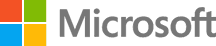


Nenhum comentário:
Postar um comentário